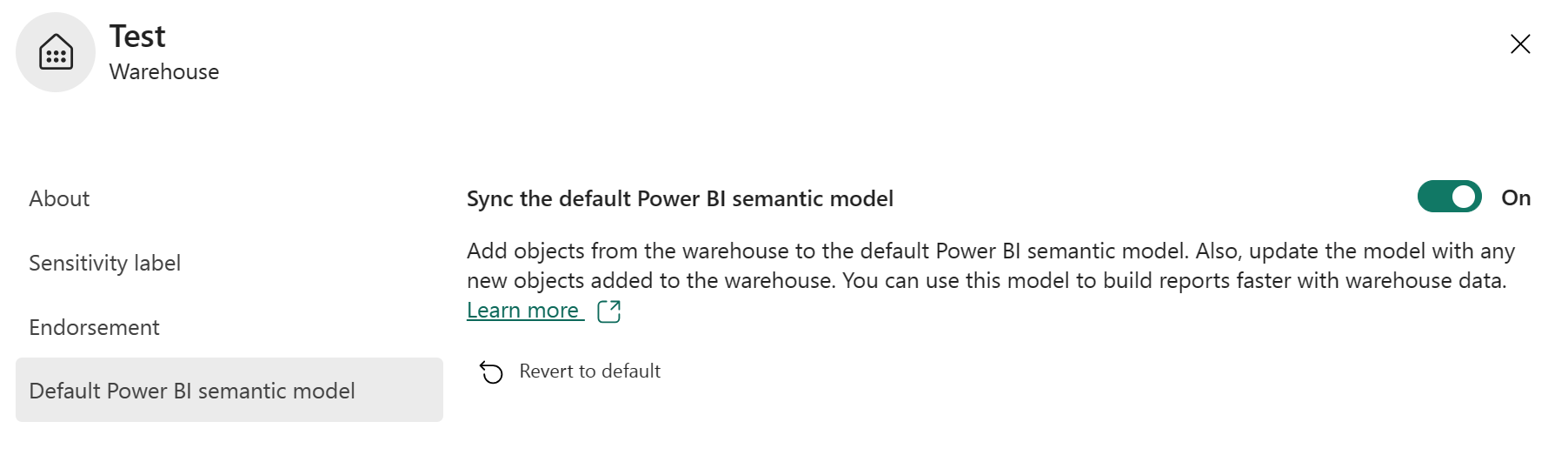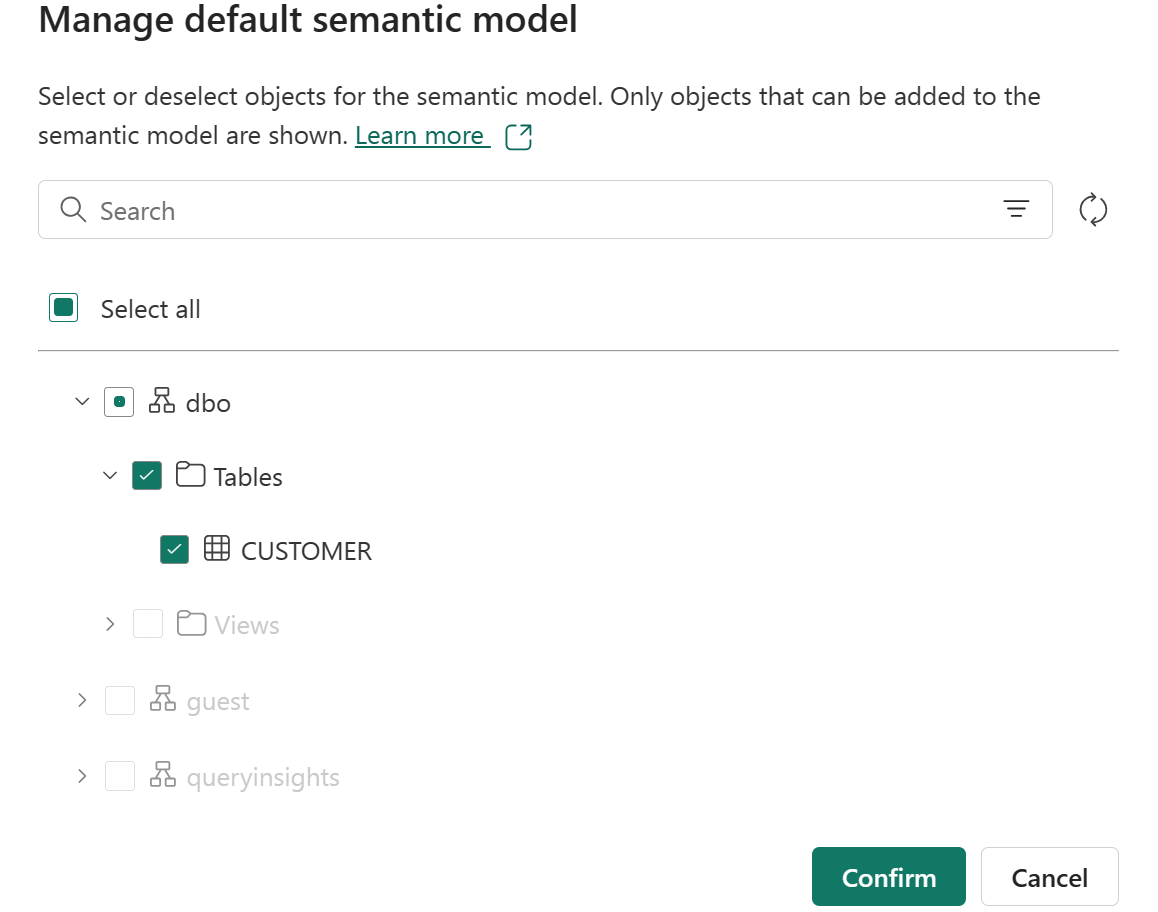Modelos semânticos padrão do Power BI no Microsoft Fabric
Aplica-se a:✅Ponto de extremidade de análise de SQL, Warehouse e Banco de dados espelhado no Microsoft Fabric
No Microsoft Fabric, os modelos semânticos do Power BI são uma descrição lógica de um domínio analítico, com métricas, terminologia e representação amigáveis aos negócios, para permitir uma análise mais profunda. Esse modelo semântico costuma ser um esquema em estrela com fatos que representam um domínio e dimensões que permitem analisar ou dividir e segmentar o domínio para fazer drill down, filtrar e calcular análises diferentes. Com eles, o modelo semântico é criado automaticamente para você – e você é que escolhe quais tabelas, relacionamentos e medidas serão adicionados – e a lógica de negócios mencionada acima é herdada do lakehouse ou depósito pai, respectivamente, iniciando a experiência de análise downstream para business intelligence e análise com um item no Microsoft Fabric que é gerenciado, otimizado e mantido em sincronia, sem intervenção do usuário.
As visualizações e análises em relatórios do Power BI agora podem ser criadas na Web – ou em apenas algumas etapas no Power BI Desktop – economizando tempo, recursos e, por padrão, proporcionando uma experiência de consumo perfeita para os usuários finais. O modelo semântico padrão do Power BI segue a convenção de nomenclatura do Lakehouse.
Os modelos semânticos do Power BI representam uma fonte de dados pronta para geração de relatórios, visualização, descoberta e consumo. Os modelos semânticos do Power BI oferecem:
- A capacidade de expandir constructos de armazenagem para incluir hierarquias, descrições, relações. Isso permite uma compreensão semântica mais profunda de um domínio.
- A capacidade de catalogar, pesquisar e localizar informações do modelo semântico do Power BI no catálogo do OneLake.
- A capacidade de definir permissões sob medida para isolamento e segurança da carga de trabalho.
- A capacidade de criar medidas, métricas padronizadas para análise repetível.
- A capacidade de criar relatórios do Power BI para análise visual.
- A capacidade de descobrir e consumir dados no Excel.
- A capacidade de ferramentas de terceiros, como o Tableau, de se conectar e analisar dados.
Para saber mais sobre o Power BI, confira diretrizes do Power BI.
Observação
A Microsoft renomeou o tipo de conteúdo do conjunto de dados do Power BI para modelo semântico. Isso também se aplica ao Microsoft Fabric. Para obter mais informações, confira Novo nome para os conjuntos de dados do Power BI.
Modo Direct Lake
O modo Direct Lake é uma nova funcionalidade inovadora do mecanismo para analisar conjuntos de dados muito grandes no Power BI. A tecnologia baseia-se na ideia de consumir arquivos formatados em parquet diretamente de um data lake, sem precisar consultar um data warehouse ou um ponto de extremidade de análise SQL e sem precisar importar ou duplicar dados em um modelo semântico do Power BI. Essa integração nativa traz um modo exclusivo de acessar os dados do Warehouse ou do ponto de extremidade análise SQL, chamado Direct Lake. A Visão geral do Direct Lake fornece informações adicionais sobre esse modo de armazenamento para modelos semânticos do Power BI.
O Direct Lake oferece a experiência de consulta e relatório mais eficiente em termos de desempenho. O Direct Lake é um caminho rápido para consumir os dados do data lake diretamente no mecanismo do Power BI, de forma que os dados estejam prontos para análise.
No modo tradicional DirectQuery, o mecanismo do Power BI consulta diretamente os dados da fonte para cada execução de consulta, e o desempenho da consulta depende da velocidade de recuperação dos dados. O DirectQuery elimina a necessidade de copiar dados, certificando-se de que todas as alterações na origem sejam imediatamente refletidas nos resultados da consulta.
No modo Importar, o desempenho é melhor porque os dados estão prontamente disponíveis na memória, sem a necessidade de consultar os dados da fonte para cada execução de consulta. Entretanto, o mecanismo do Power BI deve primeiro copiar os dados para a memória, no momento de atualização dos dados. Todas as alterações na fonte de dados subjacente serão coletadas durante a próxima atualização de dados.
O modo Direct Lake elimina o requisito de importação de copiar os dados ao consumir os arquivos de dados diretamente na memória. Como não existe um processo de importação explícito, é possível captar todas as alterações na fonte à medida que elas ocorrem. O Direct Lake combina as vantagens do modo Importar e do DirectQuery, evitando suas desvantagens. O modo Direct Lake é a escolha ideal para analisar conjuntos de dados muito grandes e conjuntos de dados com atualizações frequentes na fonte. O Direct Lake reverterá de forma automática para o DirectQuery ao usar o ponto de extremidade de análise SQL do warehouse ou o ponto de extremidade de análise SQL quando o Direct Lake exceder os limites de SKU ou usar recursos que não têm suporte, permitindo que os usuários dos relatórios continuem suas atividades sem interrupções.
O modo Direct Lake é o modo de armazenamento para modelos semânticos padrão do Power BI e para novos modelos semânticos do Power BI criados em um ponto de extremidade do warehouse ou da análise SQL. Ao usar o Power BI Desktop, também é possível criar modelos semânticos do Power BI usando o ponto de extremidade de análise SQL do warehouse ou o ponto de extremidade da análise SQL como uma fonte de dados para modelos semânticos no modo de armazenamento Importação ou DirectQuery.
Entender o que está no modelo semântico padrão do Power BI
Quando você cria um Depósito ou ponto de extremidade de análise SQL, um modelo semântico padrão do Power BI é criado. O modelo semântico padrão é representado pelo sufixo (default). Você pode usar Gerenciar modelo semântico padrão para escolher as tabelas a serem adicionadas.
Sincronizar o modelo semântico padrão do Power BI
Anteriormente, adicionávamos automaticamente todas as tabelas e visualizações no warehouse ao modelo semântico padrão do Power BI. Com base em feedback, modificamos o comportamento padrão para não adicionar automaticamente tabelas e exibições ao modelo semântico padrão do Power BI. Essa alteração garante que o sincronizador em segundo plano não seja acionado. Ela também desabilitará algumas ações como "Nova Medida", "Criar Relatório", "Analisar no Excel".
Para alterar esse comportamento padrão:
Habilite manualmente a configuração Sincronizar o modelo semântico padrão do Power BI para cada ponto de extremidade de análise do Warehouse ou SQL no espaço de trabalho. Isso reiniciará a sincronização em segundo plano, o que incorrerá em alguns custos de consumo.
Escolha manualmente tabelas e exibições a serem adicionadas ao modelo semântico via Gerenciar modelo semântico padrão do Power BI na faixa ou na barra de informações.
Observação
Caso você não esteja usando o modelo semântico padrão do Power BI para fins de geração de relatório, desabilite manualmente a configuração Sincronizar o modelo semântico padrão do Power BI para evitar a adição automática de objetos. A atualização da configuração garantirá que o sincronizador em segundo plano não seja acionado e economizará custos de consumo do OneLake.
Atualizar manualmente o modelo semântico padrão do Power BI
Com objetos no modelo semântico padrão do Power BI, há duas maneiras de validar ou inspecionar visualmente as tabelas:
Selecione o botão do modelo semântico Atualizar manualmente na faixa de opções.
Revise o layout padrão dos objetos do modelo semântico padrão.
O layout padrão das tabelas habilitadas para BI persiste na sessão do usuário e é gerado sempre que um usuário navega para o modo de exibição de modelo. Procure a guia Objetos do modelo semântico padrão.
Acessar o modelo semântico padrão do Power BI
Para acessar modelos semânticos padrão do Power BI, acesse seu workspace e localize o modelo semântico que corresponde ao nome do Lakehouse desejado. O modelo semântico padrão do Power BI segue a convenção de nomenclatura do Lakehouse.
Para carregar o modelo semântico, selecione o nome dele.
Monitorar o modelo semântico padrão do Power BI
Você pode monitorar e analisar a atividade no modelo semântico com o SQL Server Profiler, conectando-se ao ponto de extremidade XMLA.
O SQL Server Profiler é instalado com o SQL Server Management Studio (SSMS) e permite o rastreamento e a depuração de eventos do modelo semântico. Embora oficialmente preterido no SQL Server, o Profiler ainda é incluído no SSMS e permanece compatível com o Analysis Services e com o Power BI. O uso com o modelo semântico padrão do Power BI do Fabric requer o SQL Server Profiler versão 18.9 ou superior. Os usuários precisam especificar o modelo semântico como o catálogo inicial ao se conectar ao ponto de extremidade XMLA. Para saber mais, confira SQL Server Profiler para Analysis Services.
Gerar script do modelo semântico padrão do Power BI
Você pode gerar um script do modelo semântico padrão do Power BI a partir do ponto de extremidade XMLA com o SQL Server Management Studio (SSMS).
Veja o esquema TMSL (Tabular Model Scripting Language) do modelo semântico que está gerando scripts para o conjunto de dados por meio do Pesquisador de Objetos no SSMS. Para se conectar, use a cadeia de conexão do modelo semântico, algo semelhante a powerbi://api.powerbi.com/v1.0/myorg/username. Você encontra a cadeia de conexão do seu modelo semântico nas Configurações, em Configurações do servidor. A partir daí, você pode gerar um script XMLA do modelo semântico por meio da ação de menu no contexto Script do SSMS. Para obter mais informações, confira Conectividade do conjunto de dados com o ponto de extremidade XMLA.
A geração de um script requer permissões de gravação do Power BI no modelo semântico do Power BI. Com permissões de leitura você pode ver os dados, mas não o esquema do modelo semântico do Power BI.
Criar um novo modelo semântico do Power BI no modo de armazenamento Direct Lake
É possível criar modelos semânticos do Power BI adicionais no modo Direct Lake usando dados do ponto de extremidade de análise SQL ou do depósito. Esses novos modelos semânticos do Power BI podem ser editados no espaço de trabalho ao usar Abrir modelo de dados e podem ser usados com outros recursos, como a gravação de consultas DAX e a segurança em nível de linha do modelo semântico.
O botão Novo modelo semântico do Power BI cria um novo modelo semântico em branco, separado do modelo semântico padrão.
Para criar um modelo semântico do Power BI no modo Direct Lake, siga as etapas a seguir:
Abra o lakehouse e selecione Novo modelo semântico do Power BI na faixa de opções.
Como alternativa, abra o ponto de extremidade da análise SQL de um Warehouse ou Lakehouse, selecione primeiro a faixa de opções Relatórios e, em seguida, escolha Novo modelo semântico do Power BI.
Insira um nome para o novo modelo semântico, selecione um espaço de trabalho para salvá-lo e separe as tabelas a serem incluídas. Em seguida, selecione Confirmar.
O novo modelo semântico do Power BI pode ser editado no espaço de trabalho, em que você pode adicionar relacionamentos e medidas, renomear tabelas e colunas, escolher como os valores são exibidos nas representações visuais dos relatórios e muito mais. Se a exibição do modelo não aparecer após a criação, verifique o bloqueador de pop-ups do seu Browser.
Para realizar a edição do modelo semântico do Power BI posteriormente, selecione Abrir modelo de dados no menu de contexto do modelo semântico ou na página de detalhes do item para continuar editando o modelo semântico.
É possível criar relatórios do Power BI no espaço de trabalho ao selecionar Novo relatório na modelagem da Web ou no Power BI Desktop ao realizar uma conexão dinâmica com esse novo modelo semântico.
Para saber mais sobre como conectar a modelos semânticos no serviço do Power BI a partir do Power BI Desktop
Criar um novo modelo semântico do Power BI no modo de armazenamento Importação ou DirectQuery
Com seus dados no Microsoft Fabric, é possível criar modelos semânticos do Power BI em qualquer modo de armazenamento: Direct Lake, Importação ou DirectQuery. É possível criar modelos semânticos do Power BI adicionais no modo Importação ou DirectQuery usando dados do ponto de extremidade da análise SQL ou do depósito.
Para criar um modelo semântico do Power BI no modo Importação ou DirectQuery, siga as etapas a seguir:
Abra o Power BI Desktop, entre e selecione OneLake.
Escolha o ponto de extremidade da análise SQL do lakehouse ou do warehouse.
Selecione o menu suspenso do botão de Conexão e escolha Conectar ao ponto de extremidade SQL.
Selecione o modo de armazenamento Importação ou DirectQuery e as tabelas a serem adicionadas ao modelo semântico.
A partir desse ponto, você pode criar o modelo semântico do Power BI e o relatório para publicar no espaço de trabalho quando estiver com tudo preparado.
Para saber mais sobre o Power BI, confira Power BI.
Limitações
Os modelos semânticos padrão do Power BI seguem as limitações atuais dos modelos semânticos no Power BI. Saiba mais:
- Limites de recurso e objeto do Azure Analysis Services
- Tipos de dados no Power BI Desktop – Power BI
Se não puderem ser mapeados para um dos tipos do Power Bi Desktop, os tipos de dados Parquet, Apache Spark ou SQL serão descartados como parte do processo de sincronização. Isso está em linha com o comportamento atual do Power BI. Para essas colunas, recomendamos que você adicione conversões de tipo explícitas em seus processos de ETL para convertê-las em um tipo com suporte. Se houver tipos de dados necessários upstream, os usuários poderão, opcionalmente, especificar uma exibição no SQL com a conversão de tipo explícita desejada. Isso será selecionado pela sincronização ou poderá ser adicionado manualmente, conforme indicado anteriormente.
- Os modelos semânticos padrão do Power BI podem ser alterados somente no ponto de extremidade da análise SQL ou no warehouse.